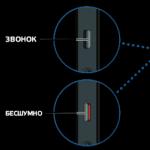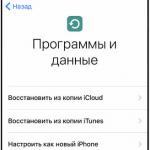Всяко устройство Epson, било то принтер или MFP, има специален контейнер с абсорбиращ пълнител (съхранение), който популярно се нарича „пелена“. Пелената абсорбира излишното мастило, което се образува при печат на изображение от край до край (без рамка), а също така събира отпадъчното мастило, използвано при почистване на печатащата глава. Всяка пелена има свой собствен ресурс или по-скоро количеството мастило, което може да абсорбира. Ако принтерът напълни повече, излишното мастило ще започне да изтича от принтера. За да не се случи това, устройствата са оборудвани със сензори, които блокират работата на принтера и показват грешка: абсорбиращата мастилото подплата на принтера достига края на експлоатационния си живот. В тази статия ще ви кажем как да нулирате пелената на Epson и по този начин да се отървете от тази грешка. Ние ще възстановим работата на нашето устройство и ще ви кажем как да предотвратите физическото преливане на контейнера с абсорбиращ пълнител.
Кога и в кои устройства на Epson възниква грешката при препълване на пелените?
Да започнем с факта, че памперсите са инсталирани във всички печатащи устройства Epson. Въпреки това, в зависимост от класа на устройството и неговата производителност, те се различават. Така че, в устройства с голям формат (формат за печат A2 и по-висок), пелената е направена под формата на подвижен контейнер. Той може лесно да бъде променен от самия потребител в рамките на няколко минути. Официалните наименования на този консуматив може да варират: резервоар за отпадъчно мастило, контейнер за отпадъчно мастило, абсорбиращ резервоар или резервоар за поддръжка. Цената на контейнера, в зависимост от модела на плотера, не надвишава 4000 - 6000 рубли. Животът на пелената в зависимост от модела варира от 10 000 до 35 000 страници в зависимост от модела на устройството. Когато се появи грешка при препълване на пелената, просто изваждате старата, поставяте новата и продължавате да печатате. Но в домакинските устройства всичко е малко по-различно.
Избор на контейнер за отпадъчно мастило (пелена) за плотери Epson.
Обикновено в принтери и многофункционални устройства (до формат A3 включително) пелената е вградена в самото устройство. Тоест, оказва се, че това не е така консумативи, и резервна част. Потребителят не може да го промени самостоятелно. Необходимо е да занесете устройството на център за услуги, където инженер ще го разглоби и ще смени абсорбиращата среда. След което, използвайки специален софтуер, той ще нулира грешката на цифровия брояч, така че принтерът да започне да печата.
Продължителността на живот на пелената в зависимост от устройството е от 3000 стр. до 5000 стр. Въпреки че има късметлии, чиято пелена е преляла за 10 000 - 12 000 разпечатки. Въпросът е, че колкото по-малко изпомпваме мастило, за да почистим печатащата глава, толкова по-дълъг е животът на пелената. И по този начин можем да отпечатаме повече страници. Освен това, ако отпечатаме изображения с ръбове, ще увеличим и продължителността на живота на пелената. Въпреки това, ако рядко печатате и вашият принтер е такъв за дълго времебез да печатате, трябва да почистите печатащата глава, в противен случай рискувате да получите по-скъпи ремонти. Във всеки случай физическата смяна на пелената е по-евтина от смяната на печатащата глава. Обикновено цената на печатащата глава се оценява на половината от цената на устройството. Ето защо във всеки случай препоръчвам да почистите печатащата глава, когато снимката сравнява пелената на плотера и обикновения принтер.

Физическо препълване на пелената.
Както вече разбрахме, броячът за препълване на пелените обикновено дава грешка след отпечатване на 3000-5000 страници. След това спира принтера, докато грешката бъде отстранена и пелената бъде физически сменена. Производителят, в този случай Epson, винаги играе на сигурно и прави контейнер с голямо количество абсорбиращ пълнител. В някои случаи устройството може да се нулира няколко пъти. Обикновено това е 2-3 пъти. След което пелената ще трябва да се смени. Ако това не се направи навреме, мастилото ще започне да изтича от тялото. Има няколко варианта за излизане от ситуацията:
1) занесете устройството в сервизния център на Epson, за да го сменят специалисти!
2) заменете го сами или организирайте отпадъчното мастило да се източи в специален контейнер.
В тази статия няма да ви казваме как отпадъчното мастило се източва в специален контейнер, а само ще кажем, че този процес се извършва за различни устройства на Epson различно. Но в същото време значението е същото: ние прикрепяме дренажен контейнер към изходната тръба за мастило с помощта на силиконов кабел. За да стигнете до изходящата тръба за отпадъчно мастило, в зависимост от модела на устройството, трябва или да извадите щепсела от задната страна на вашето устройство, или да развиете един или повече болтове, след което можете да издърпате пелената и да стигнете до изходната тръба. В някои случаи ще трябва да се объркате и да разглобите кутията.
Софтуер за нулиране на пелени Epson.
В повечето случаи се нуждаем от две програми, които ще ни позволят да нулираме грешката при препълване на пелените - това са Adjustment Program и PrintHelp. Първият е безплатен и на английски, а вторият е на руски и по-голямата част от функционалността е платена. Лично аз харесвам програмата за настройка, защото в моя случай тази програма се справи с нулирането на грешката при преливане на абсорбиращия пълнител на принтера L1800 (принтер A3 със собствена система за непрекъснато подаване на мастило) без никакви проблеми. И най-важното, успях да го направя безплатно. Но в програмата PrintHelp това вече е платена процедура и струва почти 600 рубли за едно нулиране. Printhelp обаче има своите предимства. Нека да разберем коя програма е по-добре да използваме?
Както вероятно вече се досещате, изборът на програма зависи от модела на вашето устройство Epson. Ние използваме програма за настройка, ако имате следния модел принтер или мултифункционален принтер.
PrintHelp може да се използва с почти всеки модел машина на Epson срещу заплащане, ако използвате код за нулиране, и безплатно за някои модели.
Избор на софтуер:
| Софтуер | Поддържани модели принтери и MFP Epson. |
|---|---|
| CX9300, L111, L210, L301, L351, L551, L1300, L1800, L130, L220, L310, L360, L455, L565, L605, L655, L801, L805, L810, L850, ME620F, R270, R330, R3 90, SP1430W , WF7018, WF7521. | |
| за безплатно нулиране на брояча за следните модели: | L110, L210, L300, L350, L355. |
| Изтеглете PrintHelp, за да нулирате броячите безплатно за следните модели: | Снимка 1410, Снимка 2100, Снимка 2200, L100, L200, R1800, R1900, P50, T50, T59, T60, T1100, T21, T26, T27, T30, T33, T40W, R270, R290, R295, R300, R310, R320 , R360, R380, R390, R800, RX610, RX615, RX620, RX690, RX700, SX125. |
внимание! Нулирането на броячите на вашето устройство се извършва на ваш собствен риск! Авторът на статията не носи отговорност за повредено оборудване в резултат на такова нулиране! Всякакви манипулации с принтера могат да анулират гаранцията на производителя. Ето защо, ако устройството е в гаранция, по-добре е да се свържете със сервизен център. Ако няма гаранция или не се страхувате да я загубите, можете да продължите да нулирате пелената Epson според инструкциите по-долу. Всъщност в почти 100% от случаите няма от какво да се страхувате. При някои модели обаче могат да възникнат трудности. Ще покажа примера на Epson L1800.В допълнение, нямаше проблеми при нулирането на броячите на принтера T50.
Как да нулирам памперс на Epson с помощта на програмата за настройка, използвайки модела L1800 като пример?
Изтеглете архива за подходящ модел Epson. Разархивирайте и стартирайте програмата. В началния екран щракнете върху Приемам. Включваме нашия принтер Epson или мултифункционален принтер и го свързваме към компютъра, ако не е свързан.

Изберете модела на устройството от таблицата и щракнете върху Старт. Ще покажа примера на принтер L1800.В прозореца, който се отваря, изберете Избор. Тук трябва да изберем порта за връзка. Като начало можете да зададете автоматичен избор в елемента порт. Или изберете порта ръчно, в моя случай това е usb003 и щракнете върху OK.


В прозореца, който се отваря, първо, нека проверим показанията на измервателния уред. За да направите това, поставете отметка в малките квадратчета до числата 0 и 80 и щракнете върху Проверка. Ако вашият принтер вече е заключен, той ще покаже 100% запълване в два прозореца (в зависимост от модела може да има един или няколко прозореца, epson l1800 има два).

Тъй като вече нулирах броячите, го направих този моментпоказва:
— първият брояч е пълен с 9% от 100%, като е събрал 1111 точки от 12476.
— вторият брояч изобщо не е запълнен и показва 0%, като е събрал 0 точки от 6788.
Както можете да видите, epson l1800 има два брояча. Първият (до 12476 точки) е основният брояч на принтер (пелени). Стойността на този брояч се увеличава при печат, както и при почистване и изпомпване на мастило. Така че имайте това предвид. Вторият (до 6788 точки) е допълнителен брояч, който представлява абсорбираща подложка под печатащата глава. Стойността на брояча се увеличава по време на печат без полета и някои специални режими на печат.
Сега нека нулираме броячите на Epson, за да отключим принтера и да печатаме отново на него. За да направите това, поставете отметки в квадратчетата до първия и втория брояч и щракнете върху Инициализиране. След това се появява предупреждение, че след щракване върху OK броячът ще бъде нулиран. Натиснете OK. След нулирането се появява предупреждение, че трябва да изключите принтера: Моля, изключете принтера. Изключете принтера, като използвате бутона на тялото на принтера и натиснете бутона OK. След това получаваме предупреждение, че трябва да рестартираме или включим принтера: Моля, рестартирайте принтера. Включете нашия принтер и щракнете върху OK.

Все още не затваряме програмата на компютъра. Успяхме да нулираме броячите на контейнерите за отпадъчно мастило на Epson абсолютно безплатно. Сега нека проверим броячите. Поставете отметки в квадратчетата и щракнете върху Проверка. Забравих да кажа, че при проверка не е необходимо да цъкате броячите. Въпреки това, когато нулираме, те трябва да бъдат зададени. При проверка броячите са 0 точки или 0%. Тоест нулирането на броячите на пелени е успешно. Принтерът е отключен и сега можем да продължим да печатаме без никакви ограничения до следващото задействане на брояча.
Как да нулирам памперс на Epson с помощта на програмата Printhelp, използвайки модела L1800 като пример?
Първо трябва да изтеглите програмата Printhelp и след това да я инсталирате. Отваряме програмата и включваме нашето устройство Epson, то може да бъде или принтер, или MFP. В моя пример показвам пример на принтер Epson L1800 формат A3. Разбира се, принтерът трябва да е свързан към компютъра.В програмата Printhelp щракнете върху бутона Актуализиране на списъка с принтери. Нашето устройство трябва да се показва в горния ляв ъгъл.

Сега щракнете върху бутона Прочетете броячите за копаене. И виждаме резултатите. В моя случай броячите все още не са пълни. Само 3,32% пълен. Можете да печатате дълго време, без да се страхувате от преливане. Току-що го нулирах с помощта на Adjustment и след това направих няколко почиствания на главата. Във вашия случай броячите ще показват 100% запълване. В този случай устройството е заключено и не печата. Сега нашата задача е да нулираме броячите, така че устройството да започне да печата. Както си спомняте, програмата Printhelp не е напълно безплатна. Има модели, за които можете да направите безплатно нулиране, но те са малко. По принцип трябва да платите средно 600 рубли за нулиране. Програмата обаче ви позволява да нулирате броячите веднъж безплатно, като използвате пробен код. В този случай можете да намалите броячите от 100% на 90%. Ако трябва да нулирате напълно, ще трябва да закупите код.
За да нулирате броячите, трябва да изберете нашето устройство в горния ляв ъгъл и да кликнете върху бутона Нулиране на работните броячи. Ако вашият принтер е в списъка с устройства, на които се извършва безплатно нулиране, тогава няма да трябва да плащате. Но ако принтерът не е в този списък, ще изскочи прозорец с молба да въведете код. Ако нямате код, трябва да го закупите, като щракнете върху бутона Купете код за нулиране. Ако не искате да закупите код, можете да използвате безплатен пробен код, който ще нулира брояча от 100% на 90%. Когато щракнете върху купете код, ще бъдете отведени до уебсайта на printhelp, където ще трябва да закупите кода. Купувате и след това влизате. Няма да купя, но ще използвам безплатния код: trial. Въведете тази дума вместо кода и щракнете върху OK. След тази процедура броячите ще бъдат нулирани на 90%. В моя случай това не се случва, тъй като нивото на брояча е само 3,32%. След това ще можете да пишете малко за известно време, но след това ще трябва да закупите кода.

Това е всичко, в тази статия, използвайки принтера L1800 като пример, ние показахме как да нулирате брояча на пелени Epson. Надяваме се, че сте намерили тази статия за много полезна. Коя програма да нулирате броячите зависи от вас да решите. Програмата за коригиране ми харесва повече, защото е безплатна и не е особено сложна.
Здравейте всички! Днес ще ви покажа как да нулирате пелената на принтера Epson XP-302, но като използвате този пример, можете да го нулирате и на други модели. Принтерът на моите близки започна да печата черно-жълто. Изпратиха го на ремонт, казаха им, че не може да стане, трябват кодове... Е, реших да разбера...
Първоначално си помислих, че ще направя няколко калибрирания и всичко ще се оправи... Но принтерът започна да показва това съобщение: Срокът на експлоатация на тампона за поглъщане на мастило е изтекъл.
Започнах да търся в гугъл за какво става въпрос) В интернет има програма за нулиране на броячите на epson, наречена PrintHelp, но иска кодове, които трябва да купите! Е, това не е важното) Но на някои принтери можете да нулирате пелената Epson безплатно.
Ако PrintHelp не е нулирал брояча ви безплатно, тогава в интернет има програма, наречена Epson Adjustment Program (Epson е забранила публикуването й).
Ако програмата не помогне, тогава можете да опитате SSC Service Utility или. Стартираме програмата за нулиране на пелената Epson. Нарича се програма Epson Adjustment. Така че, ако внезапно не работи за вашия принтер, потърсете друга версия.
И така, след стартиране изберете модела и порта:

Ако вашият модел го няма, няма проблем, просто изберете като моя.

Основното е, че драйверите са инсталирани. В противен случай програмата няма да види порта на принтера. Щракнете върху OK и след това изберете режим на специфична настройка.

Изберете брояч на подложките за отпадъчно мастило. Това е брояч за мастила и пелени.

Отбелязваме всички квадратчета и натискаме Проверка, като по този начин ще проверим броячите.

Вече нулирах брояча и успях да отпечатам определен брой страници. Но ако вашият принтер се оплаква от пелени, тогава в долното поле ще имате стойност 100%. Изберете горния брояч и щракнете върху Инициализация, т.е. Нулиране на брояча на Epson.

Програмата ще ви помоли да изключите принтера.


Щракнете върху OK, след като се включи и можем да проверим. Поставете отметка в горното квадратче и щракнете върху проверка отново.

Както можете да видите, нулирането на пелените на Epson завърши успешно! Но не забравяйте, че Epson не напразно дава такава грешка. В допълнение към нулирането препоръчвам и почистване на уплътнението, което се намира под касетите.
"По време на активна употреба на мастиленоструен принтер идва момент, когато принтерът отказва да работи и показва съобщение за грешка с изискване да се свържете със сервизен център. В зависимост от модела на принтера, уведомяването за тази грешка възниква по различни начини, но най-стандартният начин за показване на съобщение за грешка е последователно да мигат два червени светодиода под бутоните на принтера и на монитора на компютъра да се появи прозорец за грешка.
Освен това във формуляра се появява и предупреждение за предстоящия край на експлоатационния живот на абсорбиращата подложка (пелена) системно съобщениена монитора на компютъра.

След като се появи предупредителното съобщение, имате възможност да отпечатате още 15-20 A4 изображения (снимки), след което принтерът ще откаже да печата, докато броячът за отпадъчно мастило не бъде нулиран.
Всички мастиленоструйни принтери използват специален контейнер за събиране на отпадъчно мастило (Waste Ink), който често се нарича "пелена". Тази „пелена“ е контейнер, съдържащ абсорбиращ материал, който абсорбира добре отпадъчното мастило.
Откъде идва отпадъчното мастило в мастиленоструйния принтер? Всеки път, когато го включите, печатащата глава се почиства автоматично - малко количество мастило се изпомпва от касетите в печатащата глава, която в този момент е в крайна дясна (лява) позиция на принтера, а мастилото се „изхвърлен“ в „пелената“. Освен това, когато стандартното почистване се стартира чрез драйвера на принтера, мастилото се изпомпва от касетите през печатащата глава в абсорбера.
Тъй като обемът на контейнера за събиране на мастило, с разположения в него абсорбер, има известно ограничение, рано или късно идва момент, в който контейнерите препълват и мастилото започва да изтича, което води до замърсяване както на самия принтер, така и на всичко което го заобикаля..
За да се избегне такава изключително неприятна ситуация, абсолютно всички мастиленоструйни принтери са оборудвани със система за следене на количеството отпадъчно мастило. В действителност тази система не е нищо повече от програмен брояч, който отчита броя на всички стартирания на принтера и всички извършени процедури за почистване на главата. Тъй като обемът на мастилото, изпомпвано от главата по време на процедурите за почистване, е приблизително известен и капацитетът на резервоара също е известен, не е трудно да се изчисли кога ще се напълни.
Когато стойността на брояча за количеството отпадъчно мастило, предполагаемо източено в резервоара, достигне стойността, предварително зададена в контролна програмапринтер, принтерът първо издава предупреждение, че абсорбиращият тампон е на път да изтече и скоро напълно блокира възможността за изпращане на задание за печат.
Ако „пелената“ на мастиленоструйния принтер е пълна, сервизният техник трябва да предприеме следните действия:
- сменете абсорбатори - "пелени"
- нулиране (нулиране) на брояча на отпадъците от мастило."
Можете да нулирате брояча на използваното мастило за пелени, като използвате специалната сервизна програма PrintHelp от екипа за разработка на SuperPrint (Resetters). PrintHelp- програма за универсална услуга за Принтери Epson, Canon.



Програмата може да изпълнява следните функции за принтери Epson (не за всички модели):
- проверка на текущата стойност на брояча на отпадъчно мастило
- нулиране на брояча на отпадъчно мастило (някои модели изискват КОД ЗА НУЛИРАНЕ)
- почистване на печатащата глава
- подобрено почистване на печатащата глава при първоначално зареждане
- Чети и пиши сериен номерпринтер
- четене и USB записдокумент за самоличност
- четене и запис на HEAD ID
- създаване на резервно копие на EEPROM
- тест за подаване на хартия
- проверка и тест на дюзите
- печат на цветни запълвания
- инициализиране (дезактивиране) на компенсирането на влошаването на PF
- получаване на статус за състоянието на принтера
- отчитане на нивото на мастилото
- нулиране Ниво на мастилотои нулирайте Пеленав принтери L100, L200, L800 безплатно
Списък на поддържаните модели принтери Epson:
Моделите, за които нулирането на пелените се извършва БЕЗ код за нулиране, са маркирани в зелено. Възможно е нулиране на пелени БЕЗ кодове за нулиране само за държави: Украйна, Русия, Казахстан, Беларус, Молдова, Грузия
Занаятчия: Artisan 50, Artisan 1430, Artisan 700, Artisan 710, Artisan 725, Artisan 730, Artisan 800, Artisan 810, Artisan 835, Artisan 837
Б: B40W, B42WD, B1100, B1110
BX: BX300F, BX305, BX310FN, BX320FW, BX525WD, BX600FW, BX610FW, BX620FWD, BX625FWD, BX925, BX935
° С: C58, C59, C62, C63, C64, C65, C67, C68, C76, C77, C78, C79, C82, C83, C84, C85, C86, C87, C88, C90, C91, C92, C93, C94, C95, C97, C98, C99, C110, C120
CX: CX2800, CX2900, CX3100, CX3200, CX3300, CX3400, CX3500, CX3600, CX3650, CX3700, CX3800, CX3900, CX4000, CX4080, CX4100, CX4500, CX460 0, CX 4700, CX4800, CX4900, CX5000, CX5700F, CX5900, CX6300, CX6400 , CX6500, CX6600, CX7300, CX7700, CX7800, CX8300, CX8400, CX9300F, CX9400Fax, CX9500F
Д: D68, D78, D88, D92, D120
DX: DX3800, DX4000, DX4200, DX4800, DX5000, DX5050, DX6000, DX7400, DX7450, DX8400, DX9400F
EP: E-600, EP-302, E-600, EP-702A, EP-703A, EP-705A, EP-706A, EP-775A, EP-801A, EP-802A, EP-804A, EP-804F, EP- 901F, ЕР-902А, ЕР-903
К: K100, K101, K200, K201, K300, K301
Л: L100, L110, L120, L200, L210, L300, L350, L351, L355, L550, L555, L800, L1300, L1800
М: M100, M105, M200, M205
АЗ: ME2, ME-10, ME-20, ME-30, ME-32, ME-70, ME-80, ME-82WD, ME-100, ME-101, ME-200, ME-300, ME-301, ME-303, ME-320, ME-330, ME-340, ME-360, ME-401, ME-403, ME-510, ME-520, ME-530, ME-535, ME-560, ME- 570, ME-600F, ME-620F, ME-650, ME-900WD, ME-940FW, ME-960FWD, ME-1100
NX: NX110, NX125, NX127, NX130, NX200, NX210, NX215, NX220, NX230, NX300, NX305, NX330, NX400, NX410, NX415, NX420W, NX430, NX510, NX515, NX530, N X620, NX625
П: P50, P60
PX: PX610FW, PX650, PX659, PX660, PX700W, PX710W, PX720WD, PX730FWD, PX800FW, PX810FW, PX820WD, PX830FWD, PX-203A, PX-V600, PX-V630
снимка:Снимка 820, 830U, 890, 900, 950, 960, 1280, 1290, 1390, 1400, 1410, Снимка 1430, Снимка 1500, 2100, 2200
PictureMate: PM100, PM210, PM215, PM225 PM235, PM240, PM250, PM260, PM270, PM280, PM290, PM310. Нулирането на пелените НЕ е налично.Четенето е достъпно.
следобед: PM-3500C, PM-4000px, PM-G800, PM-G4500, PM-G5000, PM-A820, PM-A890
R: R200, R210, R220, R230, R240, R245, R250, R260, R265, R270, R280, R285, R290, R295, R300, R310, R320, R330, R340, R350, R360, R380, R390, R800, R1800, R1900, R2000, R2400, R2880, R3000
RX: RX420, RX425, RX430, RX500, RX510, RX520, RX530, RX560, RX580, RX585, RX590, RX595, RX600, RX610, RX615, RX620, RX630, RX640, RX650, RX6 80, R X685, RX690, RX700
С: S20, S21, S22
SX: SX100, SX105, SX110, SX115, SX117, SX125, SX130, SX200, SX205, SX210, SX215, SX218, SX230, SX235, SX400, SX405, SX410, SX415, SX420W, SX425W , SX430, SX435, SX510, SX515, SX525WD, SX600FW, SX610FW, SX620
T: T10, T11, T13, T20, T21, T22, T23, T24, T25, T26, T27, T30, T33, T40W, T42WD, T50, T59, T60, T1100, T1110
TX: TX100, TX101, TX102, TX103, TX105, TX106, TX109, TX110, TX111, TX115, TX116, TX117, TX119, TX120, TX121, TX125, TX130
TX200, TX209, TX210, TX219, TX220, TX230, TX300F, TX320F
TX400, TX405, TX408, TX409, TX410, TX419, TX420W
TX510FN, TX515FN, TX525, TX550W, TX560WD, TX600FW, TX610FW, TX620FWD, TX650, TX659
TX700W, TX710W, TX720WD, TX800FW, TX810FW, TX820FWD, TX830FWD
Работна сила: WorkForce 30, 40, 42, 310, 315, 320, 323, 325, 500, 520, 600, 610, 615, 630, 635, 840, 1100
WorkForce WF-7010, WF-7011, WF-7012, WF-7015, WF-7018, WF-7510, WF-7511, WF-7515, WF-7520, WF-7521, WF-7525
WorkForce WF-2010, WF-2510, WF-2520, WF-2528, WF-2530, WF-2538, WF-2540, WF-2548
WorkForce WP-4011, WPM-4011, WP-4015DN, WP-4020, WP-4022, WP-4025DW, WP-4092, WP-4095DN,
WP-4511, WP-4515, WP-4520, WP-4521, WPM-4521, WP-4525, WP-4530, WP-4531, WP-4532, WP-4533, WP-4535, WP-4540, WP- 4545, WP-4590, WP-4592, WP-4595 - Нулирането на пелените НЕ е налично.Четенето е достъпно.
XP: XP-20, XP-30, XP-33,
XP-100, XP102, XP-103, XP-111,
XP-200, XP-201, XP-202, XP-203, XP-204, XP-205, XP-206, XP-207, XP-208, XP-211, XP-212, XP-214, XP- 215, XP-216, XP-217
XP-300, XP-302, XP-303, XP-305, XP-306, XP-311, XP-312, XP-313, XP-315,
XP-400, XP-402, XP-403, XP-405, XP-406, XP-411, XP-412, XP-413, XP-415, XP-510,
XP-600, XP-610, XP-605, XP-615, XP-700, XP-710, XP-750, XP-800, XP-810, XP-850, XP-950
За тези принтери, в които пелената е направена под формата на отделна касета с отделен чип, тя може да бъде нулирана само с помощта на програмисти за чипове.
Използване на програмата Безплатно. Всички функции се поддържат, вкл. и функция за нулиране на пелените. При някои модели тази функция работи след въвеждане
Epson. Нулиране на пелени, сервизни ръководства, ръководства за потребителя, сервизни услуги(Програми за настройка).
Променено на 05.06.2016 г
Списък с промени и допълнения:
1. Добавени сервизни ръководства.
2. Приведох имената на файловете на сервизното ръководство в съответствие с пълен списъкмодели.
3. Добавени ръководства за потребителя на руски език.
4. Добавени PartsCatalog_FieldsRepairGuides_NumberedServiceParts
5. Добавена е руската безплатна помощна програма SSC_ServiceUtility_ForEpsonStylusPrinters_v_4_30 (Има доста развити сервизни функции за повече от сто модела Epson, пуснати преди 2008 г. Руски интерфейс. Проектиран за Windows 95/98/ME/2K2/XP, може да работи с LPT портовеи USB)
Основни характеристики на SSC Service Utility за Epson:
Спойлер
1) Работи директно с CSIC в касети за принтери Epson Stylus.
2) Нулиране и мигане на всякакви чипове с помощта на допълнително устройство.
3) Позволява ви да „замразите“ вътрешните броячи на мастило.
4) Нулирайте вътрешните броячи на мастилото (дори с празни касети).
5) Отделно почистване на цветни и ч/б глави за всички модели мастиленоструйни принтери Epson, режим на принудително почистване.
6) Поддръжка за гореща смяна на касети.
7) Нулиране на брояча на източеното мастило (пелени), дори ако вече е пълно.
8) Поддръжка на повече от 100 различни моделиПринтери Epson.
Програмата е особено полезна за хора, които отпечатват големи обеми документи, тъй като ви позволява значително да спестите мастило и касети.
В момента програмата работи в Windows 95/98/ME/2K2/XP както с LPT, така и с USB принтери.
ВНИМАНИЕ! Като решите да презаредите касети, да използвате функцията за замразяване на мастилото, да нулирате броячите на мастилото и т.н., вие губите гаранцията, предоставена от Epson за главите на неговите мастиленоструйни принтери.
Нов в най-новите версии.
Ново във версия 4.30
- Поддръжка на R270
- Поддръжка на R240
- Поддръжка на R340
- Поддръжка на CX2800
- Поддръжка на CX3900
- Поддръжка на CX4900
- Поддръжка на CX5900
- C58/C59 поддръжка
- Поддръжка на RX640
- подобрения за C2100/2200
- подобрения за RX700
- подобрения за R2400
- подобрения за 785EPX/825/895/915
Ново във версия 4.20
- поддържа CX4200/CX4700/CX4800/DX4200/DX4800
- C47/C48 поддръжка
- Поддръжка на RX430
- Поддръжка на CX6500/CX6300
- подобрения за CX6400/CX6600
- подобрения за RX500/RX510
- подобрения за RX600/RX610
- подобрения за R1800
- подобрения за CX3700/CX3800/DX3800/DX3850
- подобрения за C67/C68/D68
- подобрения за C87/C88/D88
- вече се поддържат редица нови модели чипове
- редица други подобрения и поправки
Ново във версия 4.10
- Поддръжка на PM-970C
- Поддръжка на PictureMate
- Поддръжка на RX700
- Поддръжка на R2400
- Поддръжка на PM-A700
- Поддръжка на PM-G720
- Поддръжка на RX520
- Поддръжка на CX7800
- Поддръжка на CX4100
- Поддръжка на DX3800
- Поддръжка на CX3800/CX3810
- Поддръжка на CX3700
- поддръжка за C67/68 и Photo Edition
- поддръжка за C87/C88/D88 и Photo Edition
- Поддръжка на R220/R230
- Поддръжка на R320
- Поддръжка на CX4500
- Поддръжка на CX3650
- коригиране на редица грешки
Ново във версия 4.00:
- функции за работа с допълнително устройствонулиране
- Поддръжка на CX4600
- Поддръжка на CX5300
- Поддръжка на CX5100
- Поддръжка на RX420
- Поддръжка на RX425
- Поддръжка на R1800
- Поддръжка на RX620
- подобрена поддръжка за почти всички принтери
- подобрено замразяване на нивото на мастилото
- подобрени функции за нулиране на брояча за копаене
- подобрен монитор за мастило, появи се информация за състоянието на принтера
- коригиране на редица грешки
Пълна история на промените и допълненията във всяка версия е в помощния файл на програмата.
Спойлер
Epson Stylus Color 400
Epson Stylus Color 440
Epson Stylus Color 480 LPT
Epson Stylus Color 480SXU/580
Epson Stylus Color 600
Epson Stylus Color 640
Epson Stylus Color 660
Epson Stylus Color 670
Epson Stylus Color 680/777
Epson Stylus Color 740
Epson Stylus Color 760
Epson Stylus Color 800/850
Epson Stylus Color 860
Epson Stylus Color 880
Epson Stylus Color 900/EM-900C
Epson Stylus Color 980
Epson Stylus Color 1160
Epson Stylus Color 1520
Epson Stylus Color 3000
Epson Stylus C20/C40/CL-750
Epson Stylus C41 / C42 / C43 / C44 / C45 / C46 / C47 / C48**
Epson Stylus C50
Epson Stylus C60
Epson Stylus C61/C62**
Epson Stylus C63/C64**
Epson Stylus C65/C66 и PE**
Epson Stylus C67/C68/D68 и PE**
Epson Stylus C70**
Epson Stylus C80**
Epson Stylus C82**
Epson Stylus C83/C84**
Epson Stylus C85/C86 и PE**
Epson Stylus C87/C88/D88 и PE**
Epson Stylus Photo RX420/RX425/RX430**
Epson Stylus Photo RX500 / RX510**
Epson Stylus Photo RX520**
Epson Stylus Photo RX600/RX610**
Epson Stylus Photo RX620**
Epson Stylus Photo RX700**
Epson Stylus CX3100/CX3200**
Epson Stylus CX3500/CX3600/CX3650**
Epson Stylus CX3700**
Epson Stylus CX3800/CX3810/DX3800**
Epson Stylus CX4500**
Epson Stylus CX4600**
Epson Stylus CX4100/CX4200**
Epson Stylus CX4700/CX4800**
Epson Stylus DX4200/DX4800**
Epson Stylus CX5100/CX5200**
Epson Stylus CX5300/CX5400**
Epson Stylus CX6400/CX6600**
Epson Stylus CX6300/CX6500**
Epson Stylus CX7800**
Epson PictureMate
Epson Stylus Photo
Epson Stylus Photo EX
Epson Stylus Photo 700/IP-100
Epson Stylus Photo 750/PM-770C
Epson Stylus Photo 780/790/PM-780C
Epson Stylus Photo 810/820
Epson Stylus Photo 820**
Epson Stylus Photo 825/915
Epson Stylus Photo 830/830U**
Epson Stylus Photo 870/PM-875DC
Epson Stylus Photo R200/R210**
Epson Stylus Photo R220/R230**
Epson Stylus Photo R300/R310**
Epson Stylus Photo R320**
Epson Stylus Photo R800/PX-G900**
Epson Stylus Photo R1800**
Epson Stylus Photo R2400**
Epson Stylus Photo 890
Epson Stylus Photo PM-890C
Epson Stylus Photo PM-A700**
Epson Stylus Photo PM-G720**
Epson Stylus Photo PM-970C**
Epson Stylus Photo 895/ 785EPX
Epson Stylus Photo 900**
Epson Stylus Photo 925/935**
Epson Stylus Photo 950 / 960 / PM-950C**
Epson Stylus Photo 1200/PM-3000C
Epson Stylus Photo 1270/PM-3300C
Epson Stylus Photo 1280/PM-3500C
Epson Stylus Photo 1290
Epson Stylus Photo 2000P
Epson Stylus Photo 2100**
Epson Stylus Photo 2200/PM-4000EPX**
Epson Stylus Pro 5000/PM-5000C
** - нулиране на броячите на мастилото за тези модели програмноневъзможен.
За тези модели е необходимо да "замразите" нивото на мастилото и да смените касетата с "гореща".
Или използвайте допълнително устройство.
Размер на архива: 1,86 GB (2 000 493 199 байта)
Размер без опаковка: 2,74 GB (2 942 634 718 байта)